422 Nguyễn Thái Sơn, P5,
Gò Vấp, Tp.HCM
Cách để vào chế độ Safe Mode của Windows
Trong hệ điều hành Windows, Safe Mode (Chế độ an toàn) cho phép bạn khởi động hệ điều hành với một bộ driver và dịch vụ cơ bản, giảm thiểu rủi ro xung đột phần mềm hoặc lỗi hệ thống. Điều này làm cho việc xác định và khắc phục sự cố trở nên dễ dàng hơn, tiện lợi hơn trong việc sửa máy tính tại nhà của bạn.

Hôm nay, Trung tâm sửa máy tính tại nhà – Modun Coputer sẽ hướng dẫn bạn thao tác để khởi động vào Safe Mode trong Windows 10 bằng một số phương pháp như sau:
Cách 1: Sử dụng Tùy chọn Khởi động trong Windows
Bước 1: Nhấn tổ hợp phím Win + I để mở cài đặt hoặc vào Start chọn Setting, và chọn “Update & Security”.
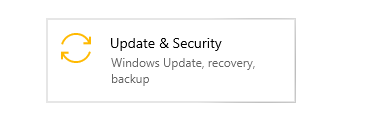
Bước 2: Trong mục Recovery, chọn Restart now trong phần Advanced startup.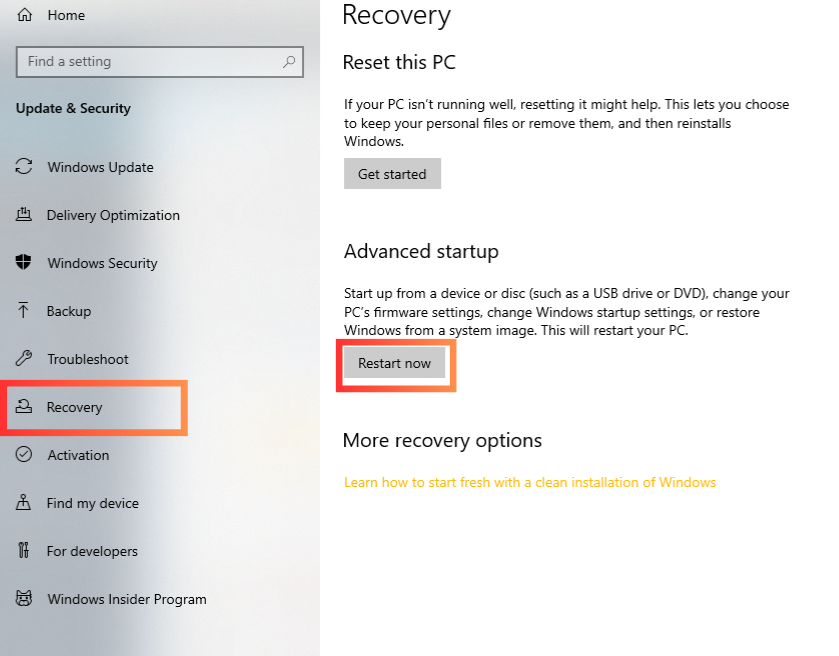
Bước 3: Máy tính sẽ khởi động lại và hiển thị một màn hình với các tùy chọn khởi động.
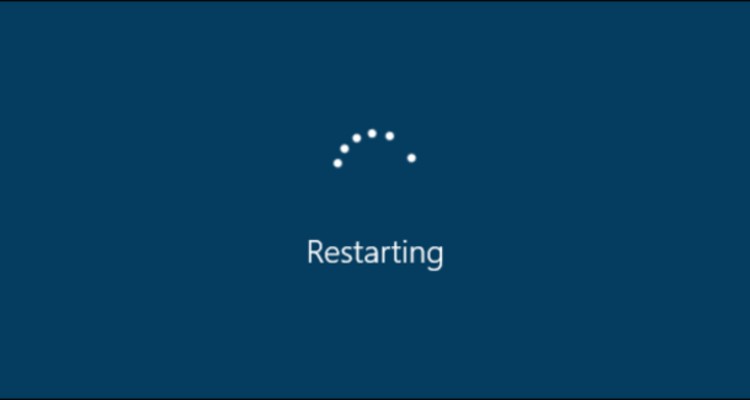
Bước 4: Sau đó, bạn lần lượt chọn Troubleshoot >> Advanced options >> Startup Settings và cuối cùng là chọn vào Restart.
Bước 5: Khi máy tính khởi động lại, hãy chọn số tương ứng với Enable Safe Mode hoặc Enable Safe Mode with Networking bằng cách nhấn phím số hoặc function key tương ứng là xong.
Cách 2: Sử dụng lệnh System Configuration (msconfig)
Bước 1: Nhấn tổ hợp phím Windows + R để mở hộp thoại Run rồi nhập msconfig và nhấn Enter.
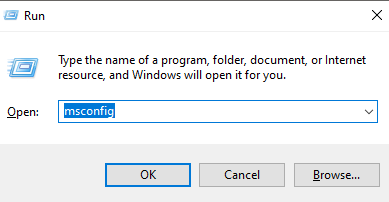
Bước 2: Tại tab Boot, chọn Safe boot trong phần Boot options và sau đó chọn kiểu Safe Mode mà bạn muốn (ví dụ: Minimal, Network).
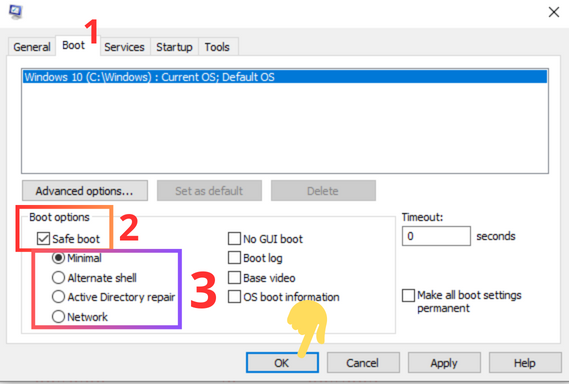
Bước 3: Nhấn “OK” và sau đó khởi động lại máy tính.
Lưu ý: sau khi bạn hoàn thành công việc trong chế độ Safe Mode, bạn cần quay lại và tắt chế độ Safe Mode nếu muốn khởi động lại máy tính vào chế độ bình thường.
Trên đây là hướng dẫn chi tiết cách vào chế độ safe mode trên máy tính. Nếu bạn vẫn chưa khởi động được chế độ này hoặc có thắc mắc nào khác về máy tính bàn, laptop, hãy liên hệ ngay với chúng tôi qua hotline 0939 80 82 80 – 0967 728 708. Modun Computer luôn ở đây để tư vấn và hỗ trợ bạn mọi lúc mọi nơi.





